1. 暗記帳を選択する
トップ画面で移動するカードが登録されている暗記帳をタップして選択します。
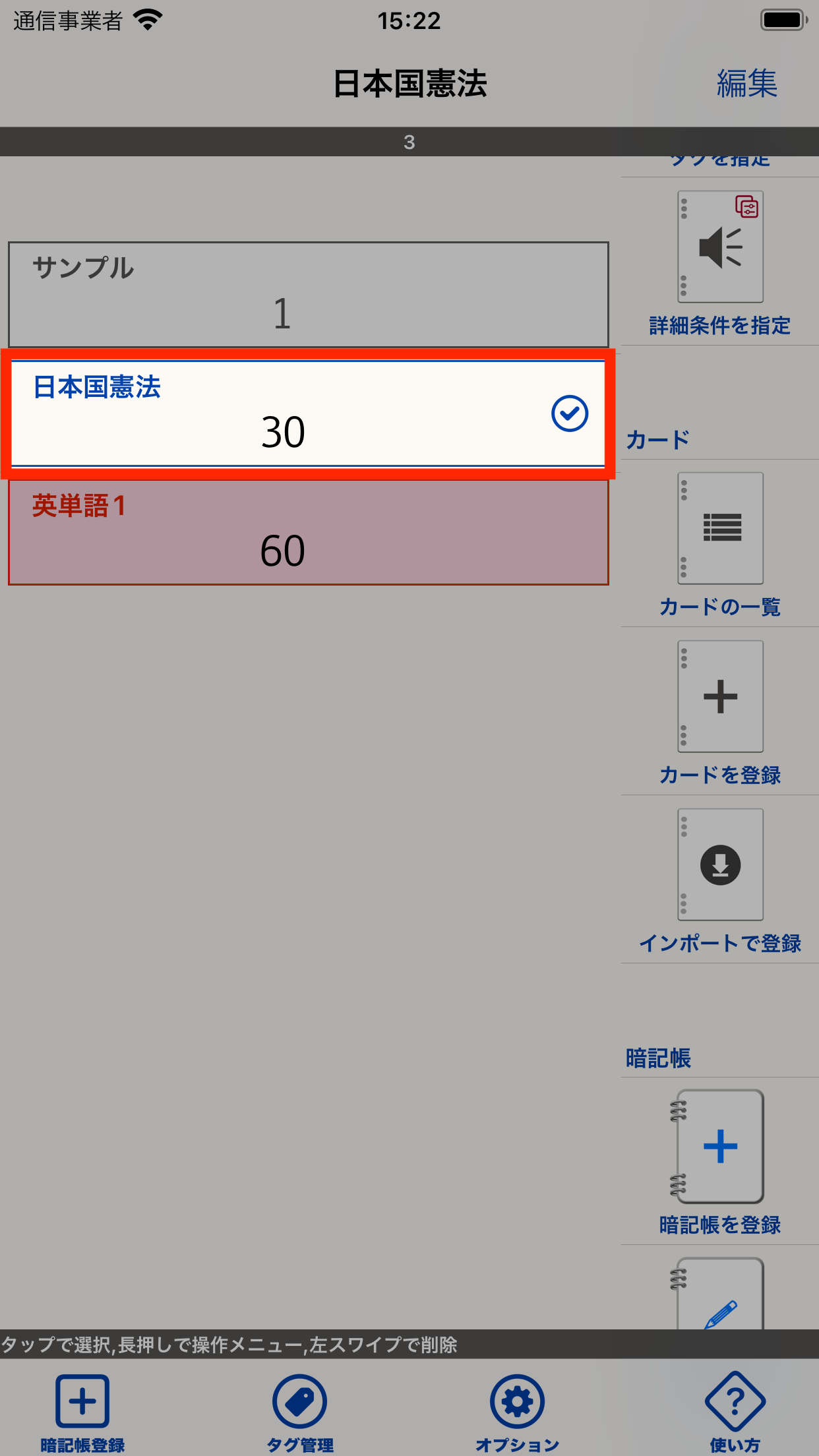
2. 「カードの一覧」をタップ
操作メニューの「カードの一覧」をタップします。
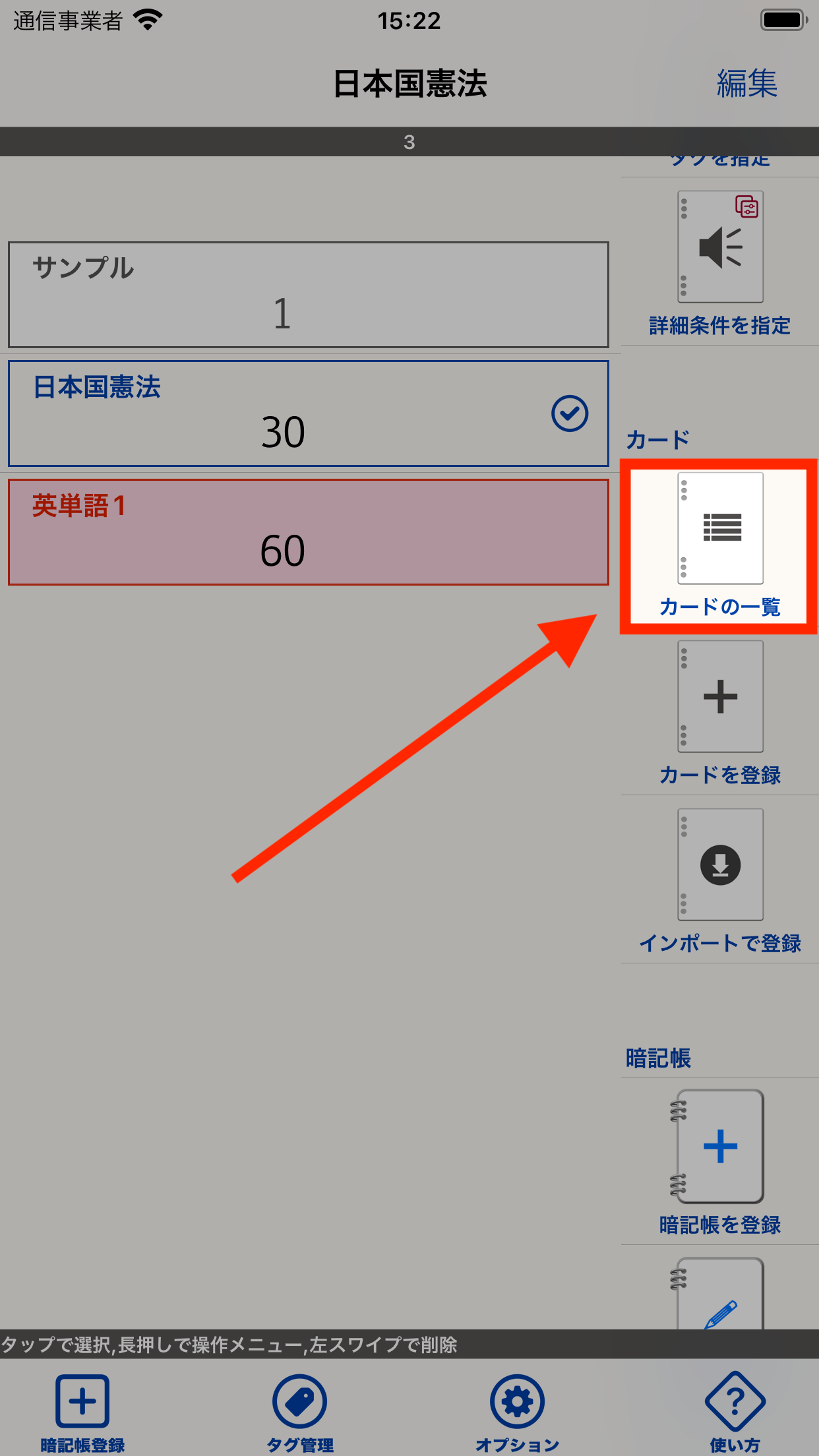
3. 「編集」をタップ
カードの管理画面が表示されますので「編集」ボタンをタップします。

「編集」をタップ
4. 移動するカードを選択して「移動」をタップ
移動するカードをタップして選択状態にします。選択状態のカードを再度タップすると選択解除することができます。移動するカードを全て選択したのち、「移動」ボタンをタップします。
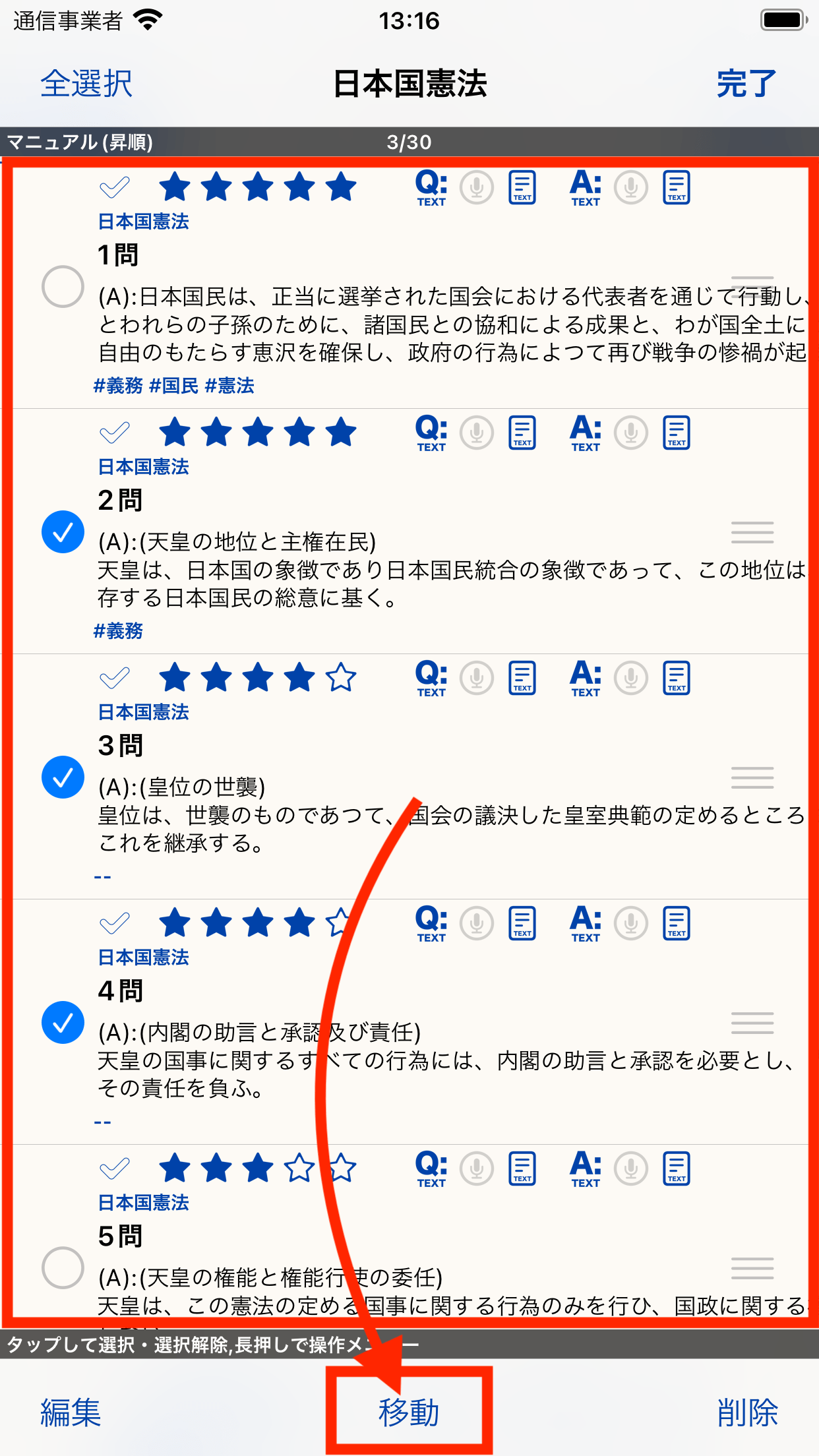
移動するカードを選択して「移動」をタップ
5. 移動先の暗記帳を選択して「完了」をタップ
現在の暗記帳の一覧が表示されますので、移動先とする暗記帳をタップして選択し、「完了」ボタンをタップします。
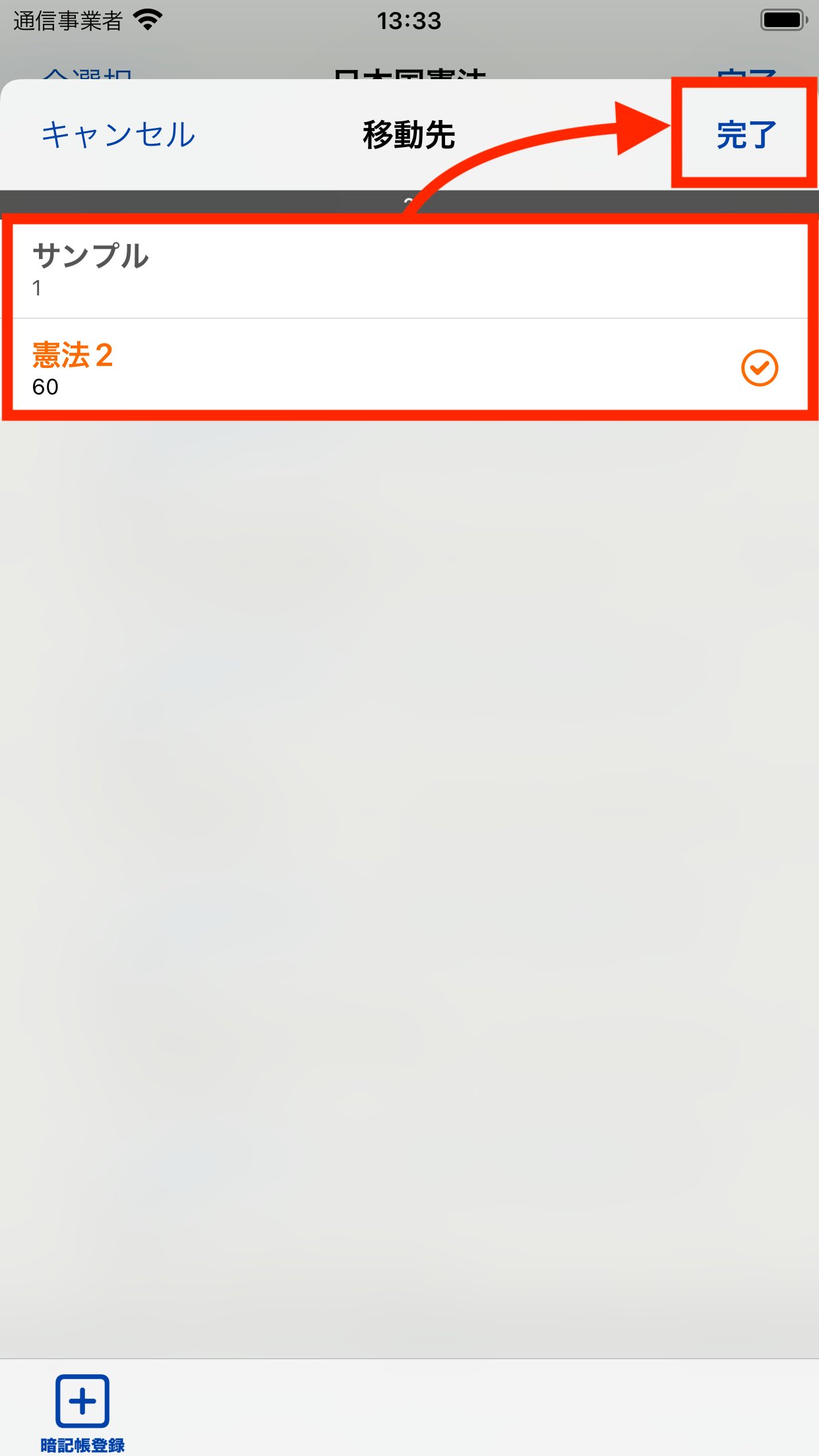
移動先を選んで「完了」をタップ